Kako kopirati svoje mobilne fotografije na brezžični osebni računalnik Wi-Fi
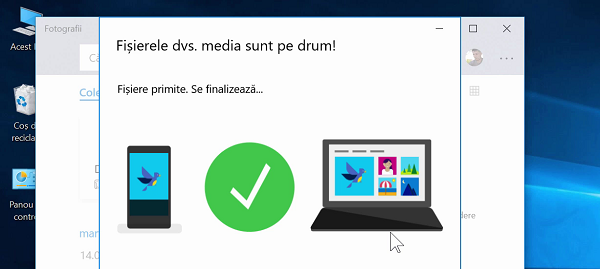
Photo Companion je aplikacija za Android in iOS, s katero lahko prenašamo fotografije iz telefona v osebni računalnik brez kablov, samo za WiFi.
Kako deluje Photo Companion?
1. V telefonu, bodisi Android ali iOS, moramo namestiti Photo Companion.
2. Na računalniku (Windows 10) moramo zagnati aplikacijo Fotografije (fotografije v angleščini)
3. V meniju aplikacije Fotografije vnesite nastavitve in aktivirajte funkcijo "Predogled"
4. V vmesniku aplikacije Fotografije pritisnite gumb za uvoz in izberite možnost »Od mobilnega preko Wi-Fi-ja«.
5. QR koda se bo pojavila na zaslonu računalnika in jo bomo morali optično prebrati s programom Photo Companion.
6. Tukaj je vse preprosto, izberite fotografije in videoposnetke, ki jih želite poslati, in pritisnite gumb "Končano"
Kje najdemo fotografije, prenesene preko Photo Companion?
Če vam ni všeč Fotografije za ogled fotografij in želite uporabiti svojo najljubšo aplikacijo, poiščite slike, uvožene v "C:\Users\"utilizatorul"\Pictures\Imported from Photos Companion"
Kakšne alternative imamo za Photo Companion?
Alternative so v naslednjem vrstnem redu:
1. Podatkovni kabel (vendar je nekoliko neugoden)
2. aplikacija Super Beam, o katerem sem naredil vadnico
3. Obstaja tudi Tutorial SyncME, ki je samodejno varnostno kopiranje slik telefona na vašem računalniku
koristi Photo Companion je, da ima dobro integracijo z operacijskim sistemom Windows, mobilna aplikacija za iOS in Android pa je brezplačna.
Je preprost za uporabo in začetna nastavitev je skoraj 0, tako da je največ napora z minimalnim naporom.
Kako kopirati svoje mobilne fotografije na računalnik brez Wi-Fi pro in obratno
slabosti Photo Companion je, da deluje le v operacijskem sistemu Windows 10, ne podpira prenosa map ali drugih datotek, razen fotografij in videoposnetkov. Ne ponuja samodejne varnostne funkcije ali neke vrste sinhronizacije v ozadju ali ko je telefon naložen. za to priporočam SyncMe za Android.
Za boljše izkušnje in dvosmerni prenos
Aplikacija Super Beam, ki sem vam jo pred kratkim predstavila, je boljša, vendar je z denarjem za prenos med mobilnim in osebnim računalnikom ter med Mobile in Mobile še vedno brezplačna.
SuperBeam za prenos med telefonom in računalnikom
SuperBeam za prenos med telefonom in telefonom
Vadnice za prenos datotek, varnostno kopiranje in sinhronizacijo:
Kako brezžično kopirati fotografije iz mobilnega v računalnik prek Wi-Fi - video vadnice
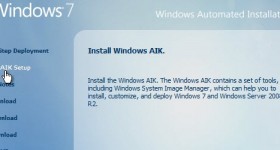







AirDroid?
dober dan gre v okna 7? hvala
V "Slabosti" piše, da samo v operacijskem sistemu Windows 10 ....
Dober Cristian.
Imam tudi nekaj nesporazumov;
Kako lahko prenesem iz računalnika v telefon?
In kako naj grem iz telefona? samo sliko, ker sem se potrudil
kako sem ga dobil (in res ne vem) in nisem uspel.
Vedno naložim vse, nato pa z napako izbrišem in izbrišem druge
Za obojestranski prenos ga lahko uporabite odlično
Hvala.
Lep dan.
Kako prisilim tablični računalnik trajno prikazati v ležečem načinu?
V nastavitvah morate imeti "samodejno zasuk zaslona" ali angleški ekvivalent. Predvideval sem, da imate tablični računalnik Android.
To je tisto, kar vem iz nastavitev, omogočeno, vendar obstajajo aplikacije, ki ne bodo pokončne, vseeno hvala, namestil sem Google zdaj zaganjalnik, vendar sem si želel brez uporabe,
Izvedel sem korake, ki so bili dva dni vključeni v vadnico, nato pa se ob uvozu prikaže čudno sporočilo, oziroma "Hvala, ker ste Microsoftu pomagali preizkusiti aplikacijo Photo Companion in uvoz za mobilne naprave prek WI FI. To eksperimentalno funkcijo lahko kadar koli spremenite ali odstranite."
Nameščal sem aplikacijo Photo Companion, ki sem mu sledil korakom, opisanim v vadnici, je odšla aplikacija, ki sem jo po vsem 2-dnevnem dnevu kopirala vse, ko se prikaže naslednje sporočilo
”Hvala, ker ste Microsoftu pomagali preizkusiti aplikacijo Photos Companion in uvoz za mobilne naprave prek Wi-Fi. To eksperimentalno funkcijo lahko kadar koli vstavite ali odstranite. " Znova sem namestil aplikacijo, vendar isto sporočilo.
hvala
Pt. prenesite mobilne datoteke na računalnik, lahko uporabite aplikacijo WI-FI FILE TRANSFER.
zelo dobro aplikacijo in jo delite, da prenese vse vrste datotek iz računalnika v telefon in iz telefona na pc, ki je brezplačen in ima boljšo hitrost prenosa kot WiFi